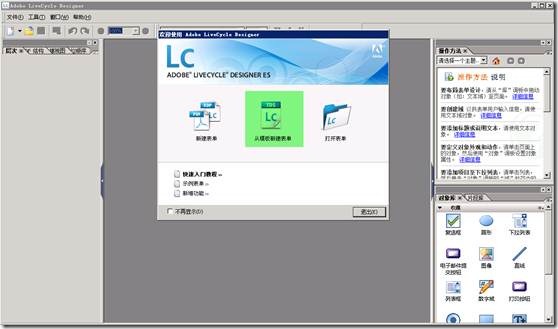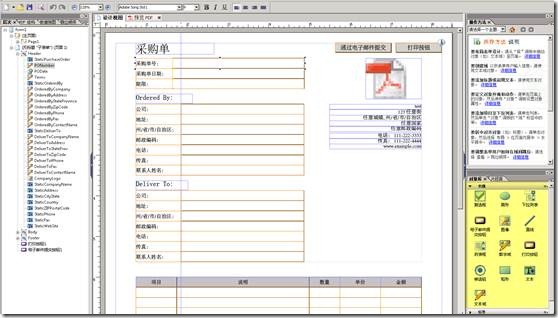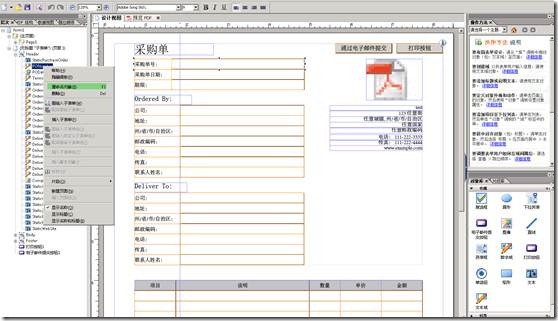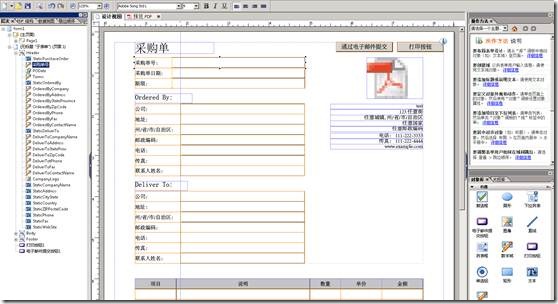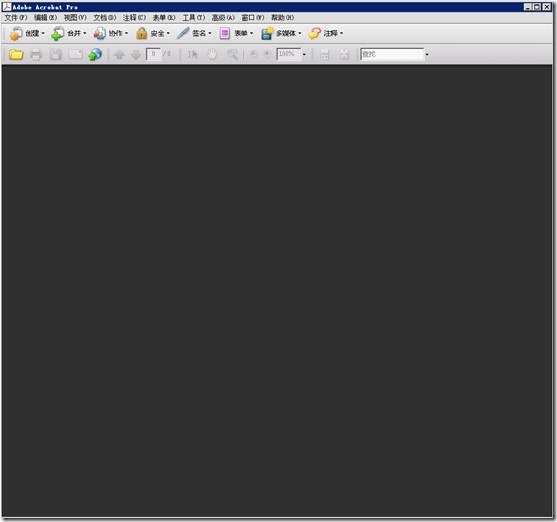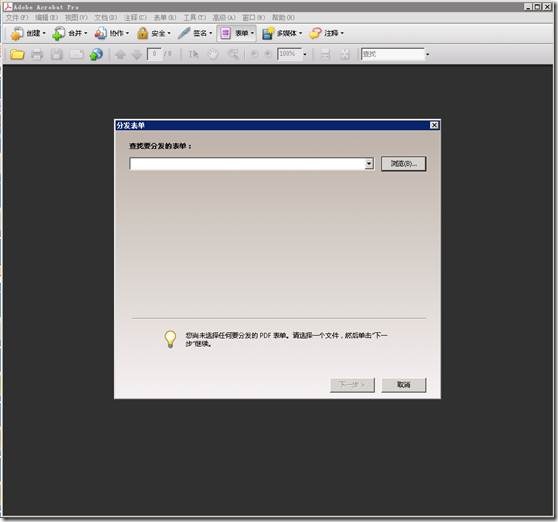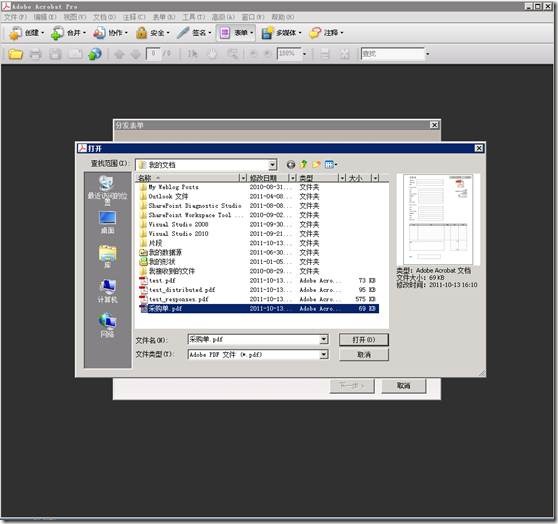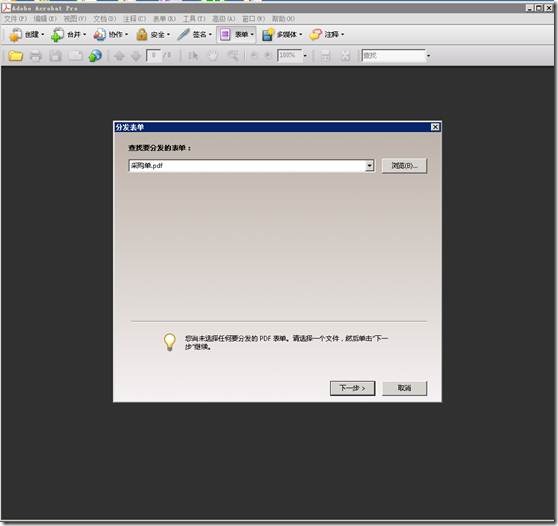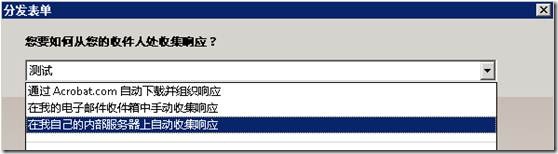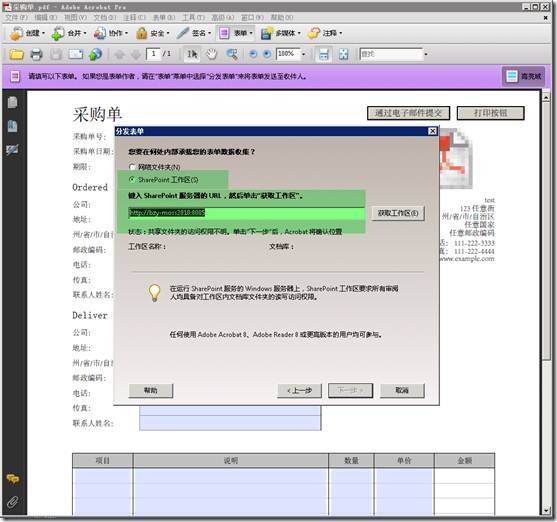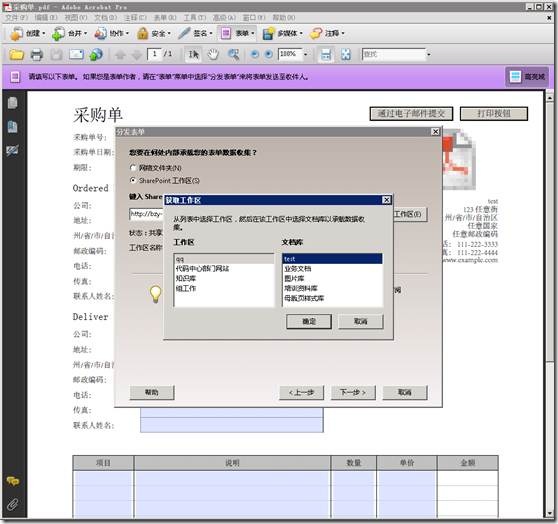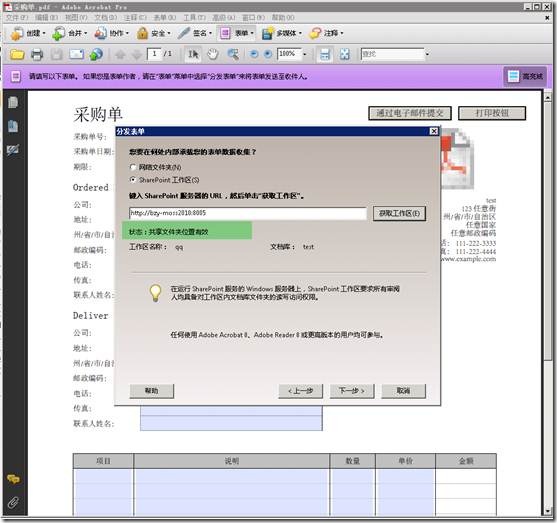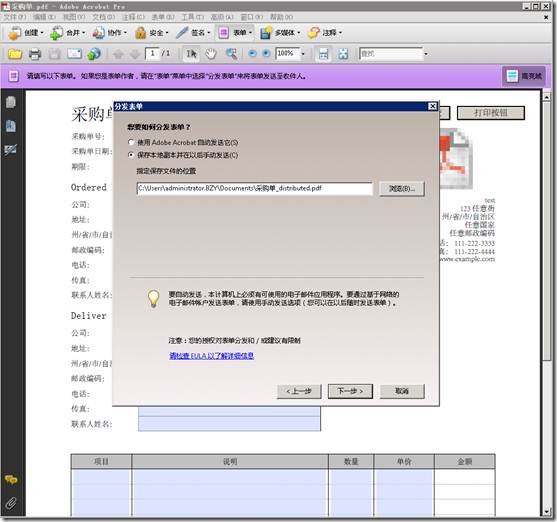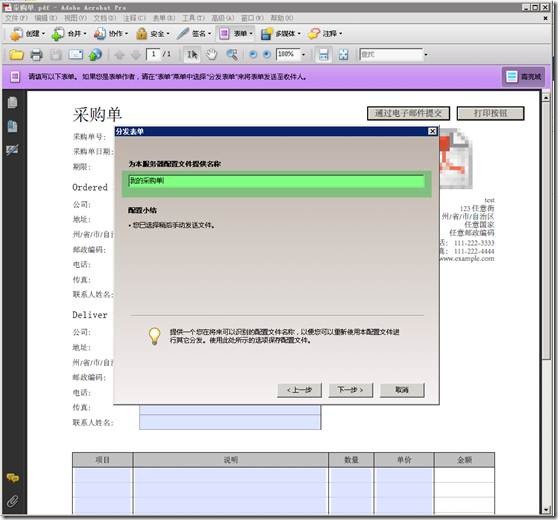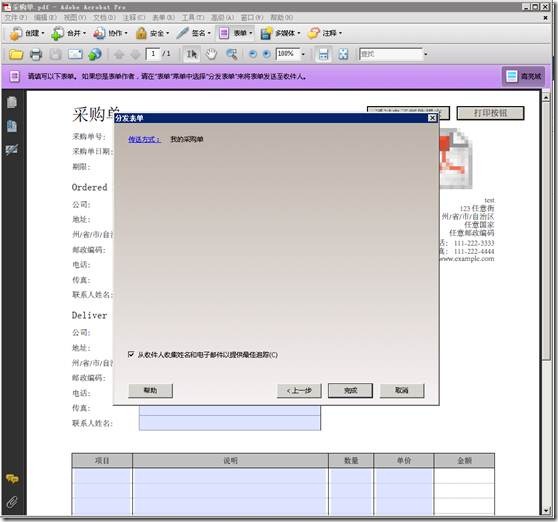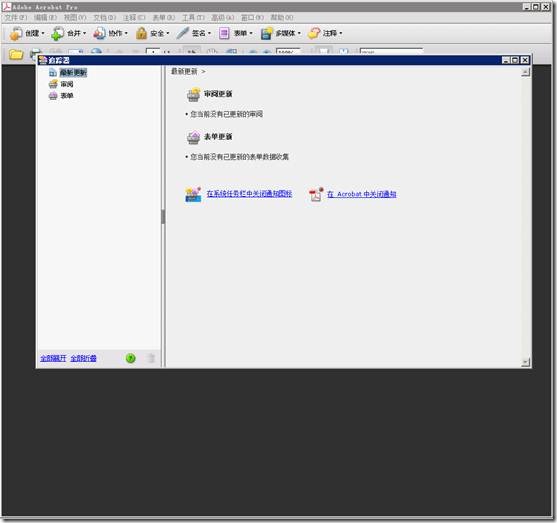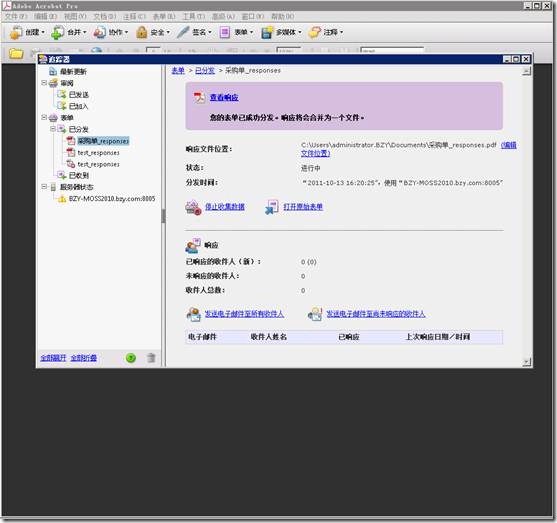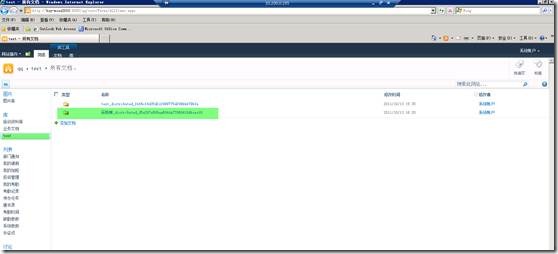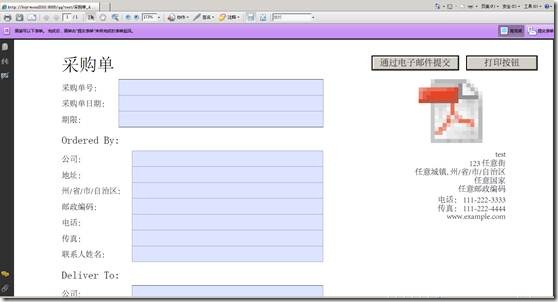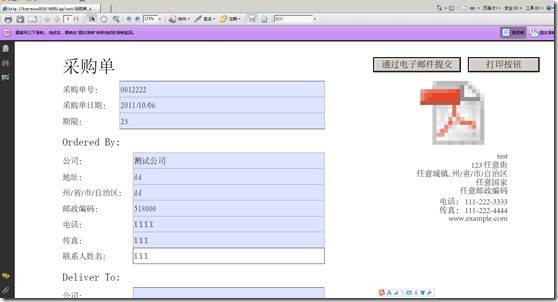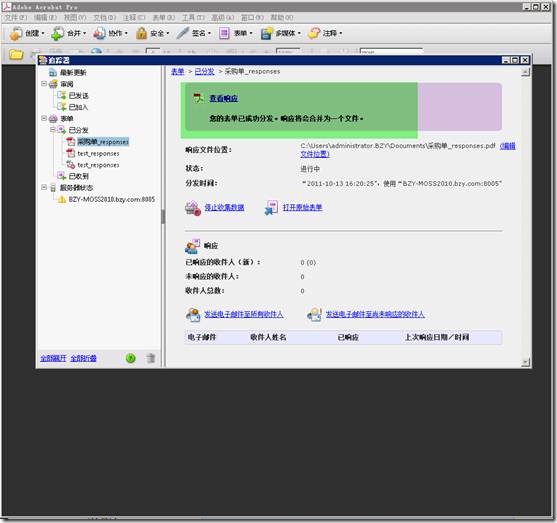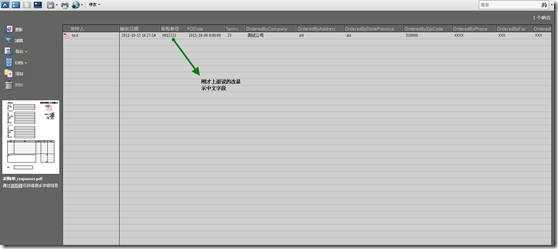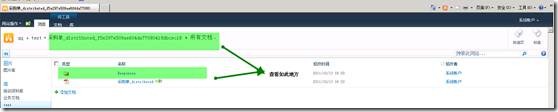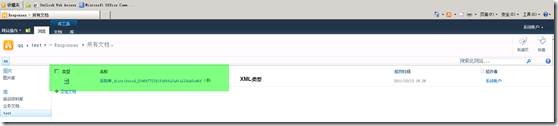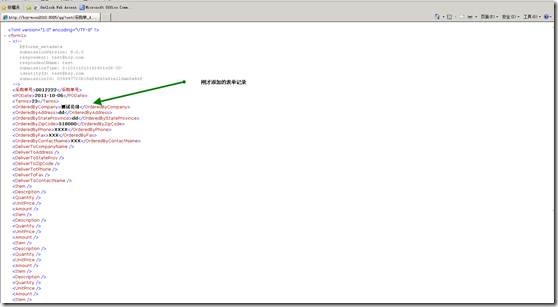提示:转发请保留原文地址,谢谢!!
第一章 需要编辑软件
MOSS2010的服务器上需要如下2个软件
1、 Adobe Acrobat 9 Pro
2、 Livecycle design ES 8.2.1
第二章 制作电子表单
1. 打开Livecycle design ES 8.2.1编辑软件,为了节约时间我们选择从模板新建表单(具体根据实际情况选择),如下图:
2. 打开从模板新建表单选择【采购单】模板,如下图:
3. 选择后,出现如下图:
根据向导输入以下基本信息
4. 完成后出现如下图
可以根据实际情况修改表单(添加或删除表单控件,黄色部分)
修改左边header部分的头。就是修改字段显示名称为中文,当然可以不修改。如下图:
重命名为“采购单号”
依次修改。。最后点击保存表单如下图
第三章 分发电子表单
1. 打开Adobe Acrobat 9 Pro,如下图:
2. 选择【表单】-【分发表单】,如下图:
3、 选择要分发的表单,如下图
选择【在我自己的内部服务器上自动收集响应】,如下图:
点【下一步】选择sharepoint工作区,如下图:
点【获取工作区】如下图:
注意:qq为http://bzy-moss2010:8005的子站点,test为该子站点的文档库。如下图:
点【确定】等待状态检查直到状态显示有效,如下图:
点【下一步】如下图:
分发完成如下图:
第四章 跟踪电子表单
1. 到http://bzy-moss2010:8005/qq 的子站点上填写表单,如下图:
填写完毕点【提交表单】
点击提交后如下图:
发送给对应的跟踪人即可
2. 打开Adobe Acrobat 9 Pro跟踪表单。
3. 点【查看响应】可以看到刚才添加的表单记录。
4. 也可以到http://bzy-moss2010:8005的qq子站点上去看该记录。只不过是XML文件
如下图:
提示:
该表单唯一缺点就是在MOSS2010列表中无法直接显示表单的记录。只能以XML形式显示。
不过可以通过MOSS2010自带的【XML查看器】把XML转换成可视化的记录显示或自己开发一个webpart从该列表中循环读取所有XML文件并解析显示出记录。